3 Geweldige dingen die je kunt doen met Windows Scripting
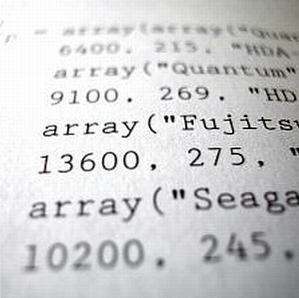
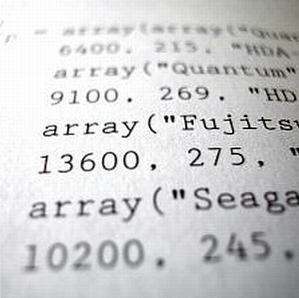 Of u nu op het gebied van IT werkt, als webontwerper, of als u gewoon een student of een gewone kantoormedewerker bent, Windows Scripting heeft u iets te bieden. Natuurlijk Applescript Hoe Applescript's UI gebruiken Scripting op Mac Applescript gebruiken UI Scripting op Mac Read More doet het ook, maar mijn focus ligt in dit geval op Windows. Wanneer ik naar Windows Scripting verwijs, verwijs ik naar tekstbestanden gevuld met code die worden opgeslagen als .wsf-bestanden, die Windows kan compileren en on-the-fly kan uitvoeren.
Of u nu op het gebied van IT werkt, als webontwerper, of als u gewoon een student of een gewone kantoormedewerker bent, Windows Scripting heeft u iets te bieden. Natuurlijk Applescript Hoe Applescript's UI gebruiken Scripting op Mac Applescript gebruiken UI Scripting op Mac Read More doet het ook, maar mijn focus ligt in dit geval op Windows. Wanneer ik naar Windows Scripting verwijs, verwijs ik naar tekstbestanden gevuld met code die worden opgeslagen als .wsf-bestanden, die Windows kan compileren en on-the-fly kan uitvoeren.
Bijna een jaar geleden schreef ik een inleiding tot Windows Scripting Better Than Batch: een Windows Scripting Host Tutorial Beter dan batch: een Windows Scripting Host Tutorial Lees meer waaruit bleek hoeveel krachtiger een .wsf script kan zijn dan de oudere stijlbatch banen die IT-professionals al jarenlang gebruiken. WSF geeft je de kracht van een gestructureerde taal zoals Visual Basic. Standaard kunt u een VBScript- of JScript WSF-bestand maken op Windows en het zal prima werken.
Naast dat inleidende artikel wilde ik vandaag drie typische tools aanbieden die mensen vaak gebruiken in zowel een professionele IT-omgeving als thuis. Deze drie hulpmiddelen omvatten het lezen van invoer uit een tekstbestand, het pingen van verschillende apparaten in uw netwerk en het verzenden van e-mail via een script.
De kracht van Windows Scripting
Wat het leren van elk van deze kleinere componenten zal doen, is dat je ze kunt combineren in een groter, geautomatiseerd script. Ik zal kleine script-voorbeelden doorlopen die u kunt samenvoegen tot een zeer gaaf geautomatiseerd script. Wat dat script zal doen, is een invoer IP-lijst van een tekstbestand nemen, elk van die apparaten pingen en vervolgens een waarschuwings-e-mail sturen als een van die apparaten niet werkt.
Invoerbestanden lezen
De eerste stap in dit proces is het leren lezen en verwerken van informatie uit een invoertekstbestand. In dit geval heb ik een tekstbestand gemaakt met de naam IPlist.ini dat zich in dezelfde map bevindt als het script. Dit bestand bevat een lijst met alle IP-adressen die ik wil controleren. U kunt in elke regel van een tekstbestand lezen met behulp van het volgende script.
Wat deze code doet, is het Windows-bestandssysteemobject gebruiken om een bestand te openen en vervolgens telkens één regel tekst lezen totdat deze het einde van het bestand bereikt..
Een gastheer pingen
Nu u weet hoe elk IP-adres uit het tekstbestand moet worden gelezen, hoe gaat u om met Ping in Windows Scripting?
Pingen is iets gecompliceerder dan lezen in een tekstbestand, omdat je gebruik moet maken van Windows Management Instrumentation scripting (WMI). Hier is hoe het eruit ziet.
Zie je hoe gemakkelijk dat was? Wanneer ik het uitvoer, geeft het een pop-up weer voor de vraag of het IP wel en niet pingt.

In dit script heb ik alleen een enkel IP-adres gepingd, maar alles wat je hoeft te doen is die ping in het vorige script te embedden nadat elk IP-adres is ingelezen in het tekstbestand en je elk IP-adres in je lijst kunt pingen.
Een e-mail verzenden
Tot slot, terwijl het leuk is om een script te hebben dat je kunt uitvoeren en dat IP-adressen controleert en een venster opent als er fouten zijn, zou het niet fijn zijn om het script dagelijks of meerdere keren per dag uit te voeren automatisch e-mail met problemen?
Om dat te doen, moet u weten hoe u een e-mail binnen het script kunt verzenden. Als je online onderzoekt, ontdek je tientallen (of meer) manieren waarop mensen dit bereiken. Verreweg het meest populair is de CDO-aanpak.
Met het bovenstaande script kunt u tekst voor de berichttekst verzenden als e-mail naar elk adres met uw inloggegevens voor Gmail. U kunt de parameters wijzigen om elke andere SMTP-mailserver te gebruiken die u wilt.
Nu hoef je alleen maar die drie stukjes code bij elkaar te voegen. Wanneer u dit doet, leest het script in elke lijst met IP-adressen, pingen ze allemaal en stuurt vervolgens die reeks als bericht naar een e-mail met kennisgeving. Hier is hoe die e-mail eruit zal zien.

Zoals je je wel kunt voorstellen, wordt dit behoorlijk nuttig in de IT-wereld, waar je een eindeloze lijst van apparaten en servers hebt om in de gaten te houden, en slechts 24 uur per dag. Elke keer als je geautomatiseerde scripts kunt hebben die dingen voor je kunnen controleren, doe het dan.
Geef deze Windows Scripts een kans en kijk of het u helpt uw werk te optimaliseren en de zaken efficiënter te maken. Kent u andere coole dingen die u met Windows Scripting kunt doen? Deel uw mening in de commentarensectie hieronder.
Afbeelding tegoed: Mario Alberto Magallanes Trejo
Ontdek meer over: Programmeren.


